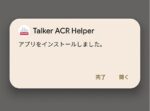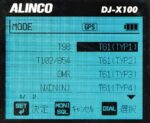ScanSnap iX500と自炊裁断機200DXが最強コンビ
本を歪みなく美しくデジタル化するには裁断機でページごとに切り分け、専用スキャナーでPCに取り込むのが定番。裁断機は機種により、まとめて裁断できる紙の枚数が異なります。そんな本のデジタル化にはScanSnap iX500と自炊裁断機200DXが最強コンビ。その手順を紹介しましょう。

ScanSnap iX500は両面スキャン
本格的に作業するなら、分厚い本でも1度にカットできる中級機クラス以上がオススメです。また、スキャナーは原稿を自動で両面スキャンできるドキュメントスキャナーを用意しましょう。
自炊裁断機200DXは、コピー用紙なら約200枚のカットに対応。ムックも1度でカットできます。ドキュメントスキャナーはScanSnap iX500。A4用紙なら1分間に25枚のスキャンが可能です。
最初に200DXで本を裁断します。まずは200DXのロックを解除してハンドルを上げて、赤色LEDで表示されるカットラインを確認。本を挟み込みます。ハンドルを下げると本が裁断。裁断後は、ページがバラバラにならないように取り扱います。
ScanSnap iX500に原稿をセット
次に裁断した本をScanSnap iX500でスキャンしましょう。スキャン設定ソフトで「検索可能な~」にチェック。「全ページ」を選ぶと、PDF内のテキストを検索できるようになります。
読み取りモードオプションを開いて必要な補正機能を有効にしたら、原稿を約50枚ずつに分けてScanSnap iX500にセット。マンガやモノクロページは、「グレーモード」に設定して読み取ります。これで古い本に多い赤みや黄ばみを抑えて美しくデジタル化が可能です。
本体のスキャンボタンを押すと、自動で両面を読み取れます。スキャンが終わったら保存先を選んで完了。保存したPDFを開いて出来上がった誌面を確認しましょう。(文/中谷仁)
■「ScanSnap iX500」おすすめ記事
名刺管理なら「ScanSnap iX500」がおすすめ
■「自炊」おすすめ記事
非破壊自炊は高被写界深度レンズで均一スキャン
■「スキャナー」おすすめ記事
マウス型スキャナが思った以上に便利だった件
フィルムスキャナーはPCなしでJPEG化できる
写真をデータ化するなら「MG5630」が効率よし
ラジオライフ編集部
最新記事 by ラジオライフ編集部 (全て見る)
- スマホの通話をアプリだけで録音して残す裏ワザ - 2025年12月13日
- タイムズカーのカーナビ裏コマンドで好みに調整 - 2025年12月13日
- NHK受信料支払率で沖縄県がダントツで悪い理由 - 2025年12月13日
- 不倫する専業主婦を尾行する探偵が使う撮影機材 - 2025年12月12日
- 交通違反1~2点で「うっかり免停」避ける裏ワザ - 2025年12月12日